修复:在Windows 11中解除固定的应用程序不断重新出现

如果解除固定的应用程序和程序在任务栏上不断出现,可以编辑布局XML文件并删除自定义行。

Zoombombing 是我們最近都必須學習的一個詞。自從大流行開始以來,Zoom 的用戶數量急劇增加。所有的人氣都不會被忽視。
您可以通過將“Zoombombing”分成兩個詞來判斷“Zoombombing”一詞的含義,但是您有什麼辦法可以保護您的會議嗎?並非所有希望都已破滅,因為您可以更改一些安全設置,以防止任何不受歡迎的訪客進入您的 Zoom 會議。
Zoombombing 是指您未邀請的人加入您的會議。但是,他們不只是坐在那裡聽。這些不受歡迎的訪客會做一些會打斷你的會議的事情,通常是展示成人內容、咒罵或任何他們認為會讓他們發笑的事情。
僅僅因為有些人不知道尊重這個詞是什麼意思,這並不意味著您無法採取任何措施來保護您的 Zoom 會議免受此類用戶的攻擊。通過對您的安全設置進行一些更改,這些入侵者將更難獲得它。
創建 Zoom 帳戶時,您將獲得個人會議 ID 或個人鏈接。有了這個個人 ID(10 位數字的組合),任何記住它或複制它的人都可以隨時訪問您的個人虛擬房間。
除非將參加會議的人是您認識的可以信任的人,否則您不應使用它。
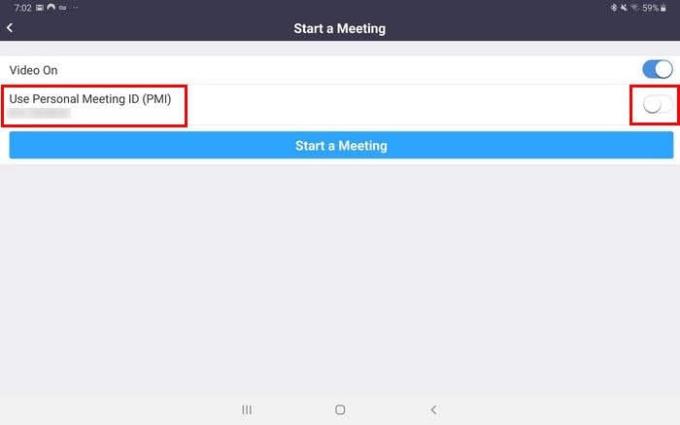
點擊創建會議選項後,您將看到使用個人會議 ID的選項。確保關閉此選項。如果您需要更改個人 ID,請查看以下部分。請記住,您需要運行 Zoom Pro 才能更改 ID。
您可以禁用設置中的一些選項以確保會議安全。
例如,不允許其他參與者共享他們的顯示。這樣,您就不必擔心他們會分享不適當的內容。
要更改您的帳戶,您需要登錄 Zoom 的網站,然後您可以訪問“設置”。登錄後,單擊左側的設置 > 在會議中(基本)並查找屏幕共享選項。
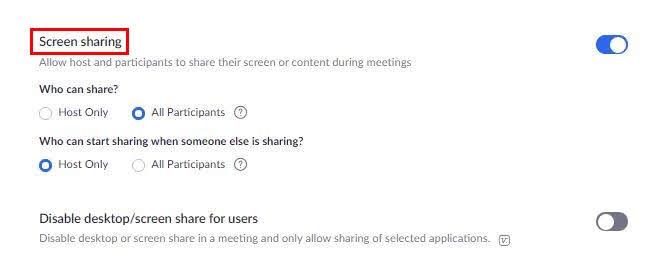
在選項下,誰可以分享?單擊僅主機。當您單擊此選項時,它會自動將下面的選項變灰。
您最好關閉的其他選項是:
您需要打開一些選項來保護您的會議免受 Zoombombing 的影響。例如,不要忘記啟用:
如果您使用的是基本 Zoom 計劃,您將無法選擇個人會議 ID。如果您嘗試這樣做,您只會收到一條消息,告訴您只有您的 IT 管理員可以更改您的個人會議 ID。
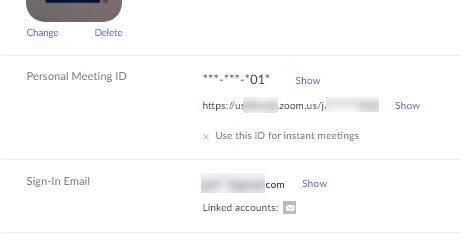
消息旁邊會有一個升級選項,以防萬一,這個選項值得你升級。如果您有付費帳戶,則可以通過登錄 Zoom 網站並單擊左側的“個人資料”選項來更改它。個人會議 ID 將是列表中的第一個選項。
Zoom 表示他們正在努力改善服務的安全漏洞。如果他們想保持他們已經獲得的人氣;希望這些修復很快就會到來。您多久使用一次 Zoom?在下面的評論中分享您的想法。
如果解除固定的应用程序和程序在任务栏上不断出现,可以编辑布局XML文件并删除自定义行。
通过遵循这些针对Windows和Android设备的快速简便步骤,从Firefox自动填充中删除保存的信息。
在本教程中,我们向您展示了如何在 Apple iPod Shuffle 上执行软重置或硬重置。
Google Play 上有很多优秀的应用,您无法抗拒地订阅它们。随着时间的推移,这个列表会增长,您需要管理您的 Google Play 订阅。
在口袋或钱包中翻找正确的支付卡是一件非常麻烦的事情。在过去的几年中,各家公司正在开发和推出无接触支付解决方案。
删除 Android 下载历史记录可以帮助释放存储空间等。这是您需要遵循的步骤。
本指南将向您展示如何使用 PC、Android 或 iOS 设备从 Facebook 删除照片和视频。
我们花了一点时间与Galaxy Tab S9 Ultra一起使用,它是与Windows PC或Galaxy S23配对的完美平板电脑。同时,尽管这些平板电脑具有如此多的功能,但Android和Samsung One UI并不完美。无论您是否安装了更新导致Tab S9出现问题,还是有一些混乱的应用影响了电池寿命,我们将带您逐步完成重置Galaxy Tab S9的过程。
在Android 11中静音群组文本消息,以便控制消息应用程序、WhatsApp和Telegram的通知。
通过以下简单快速的步骤,在Firefox上清除地址栏URL历史记录并保持会话私密。







